Cuando busques el mejor software de edición de video, te encontrarás con Final Cut Pro. Final Cut Pro es uno de los editores de video de pago más populares que recomiendan los creadores de video profesionales. Final Cut Pro es un software de pago y tienes que pagar una fuerte cuota única para tener acceso completo de por vida. Por lo tanto, es importante que sepas todo sobre Final Cut Pro antes de comprarlo.
Hemos hecho una revisión completa de Apple Final Cut Pro. Hemos indicado las características clave, detalles de precios, así como el rendimiento general. Junto con estos parámetros, hemos puesto de relieve los pros y los contras de Final Cut Pro. A partir de entonces, puedes comprobar fuera de nuestro tutorial sobre cómo editar un video en Final Cut Pro. Por último, hemos proporcionado una mejor alternativa a Final Cut Pro si no estás satisfecho con FCP.
1. Historia de Final Cut Pro
El viaje de Final Cut Pro (FCP) comenzó como una alternativa a Adobe Premiere Pro. FCP fue desarrollado inicialmente por Macromedia. El diseñador de FCP llamado Randy Ubillos solía trabajar para Adobe Premiere previamente. En 1998, Apple compró el equipo de desarrollo de Final Cut Pro. Por lo tanto, Macromedia FCP se convirtió en Apple FCP.
La popularidad de Final Cut Pro comenzó a repuntar a principios de la década de 2000. Un popular productor de cine llamado Michael Bloom elogió FCP para impulsar su popularidad. El software no se bloqueó ni una sola vez durante la renderización de una película. Pronto, el popular director Roger Avery se convirtió en el portavoz de Apple FCP. Esto animó a los creadores y productores de video a probar Final Cut Pro como editor de video.
El gran avance se produjo en 2002, cuando Final Cut Pro fue galardonado con un Primetime Emmy Engineering Award. Final Cut Express se lanzó en 2003 a un precio asequible. Pero se dejó de fabricar en 2011. Esto se debe a que Apple lanzó Final Cut Pro X en abril de 2011.
Final Cut Pro X llegó con una nueva interfaz de usuario y flujo de trabajo. Estaba repleto de nuevas funciones. Posteriormente, se introdujeron nuevas funciones como efectos, filtros, mejora del color y compatibilidad con HDR y video de 360 grados. Esto le ayudó a convertirse en uno de los mejores editores de video del mundo.
2. Características de Final Cut Pro
Final Cut Pro es un editor de video repleto de funciones. Empezando por las funciones básicas para la edición de video habitual hasta las herramientas avanzadas para la edición de video profesional, lo tienes todo en un solo software. Estas son las características clave de Final Cut Pro de Apple que deberías conocer.
Corte de video: Tienes que lidiar con múltiples clips de video para un proyecto de video. Naturalmente, tienes que cortar y recortar clips de video y editarlos antes de unirlos. Final Cut Pro viene con un conjunto de herramientas de recorte de última generación. Empezando por la edición de ondulación y la edición de rollo hasta la edición de deslizamiento y diapositiva, puedes usar estas técnicas cómodamente.
Título y pie de foto: Los textos son una parte importante de cada video. No hay duda de que un gran efecto de texto y una animación de texto impresionante llevan el video al siguiente nivel. Final Cut Pro tiene montones de efectos de texto y preajustes que puedes aplicar para mejorar los títulos y subtítulos. Empezando por los créditos de apertura y final hasta los tercios inferiores y subtítulos, hay preajustes para todo.
Transiciones: Las transiciones son una parte integral de la edición de video. Siempre que haya un cambio de escenas, tiene que haber un efecto de transición. Una transición evita los saltos de corte y los incómodos cambios de escena. Final Cut Pro tiene una amplia gama de transiciones que mejorarán el contenido de tu video.
Efectos de video: Hay más de 300 efectos de video en Final Cut Pro. Cuantos más efectos de video, más popular se hace el editor de video. Pero de nada sirve tener montones de efectos de video si no son impactantes. Final Cut Pro destaca por sus efectos de video y animaciones, que puedes personalizar según tus necesidades.
Chroma Key: ves el uso de fondo de pantalla verde en películas y películas. Final Cut Pro soporta la clave Chroma por el cual se puedes quitar el fondo de pantalla verde. Puedes reemplazarlo con cualquier cosa a partir de fondo estático a fondo dinámico. Además, puedes agregar efectos y animaciones para que sea dramático y cinematic.
Edición de audio: Por último, pero no menos importante, la parte de audio de un video es extremadamente importante. Empezando por los diálogos hasta la música de fondo, todo realza el contenido del video. Final Cut Pro tiene un editor de audio dedicado donde puedes editar clips de audio tan bien como los clips de video. También puedes separar los clips de sonido en diferentes carriles de audio.
3. Opciones de precios de FCP
La mayoría de los editores de video premium cobran cuotas de subscripción mensuales, trimestrales o anuales. Pero Final Cut Pro no tiene ningún modelo de precios basado en subscripciones. Cobra una cuota única por el acceso completo de por vida. La cuota única es de 299,99 dólares y no hay cargos adicionales por futuras actualizaciones.
La cuota única puedes parecer enorme, pero si utiliza FCP durante unos años, será bastante económico. Para un editor de video profesional que prefiere FCP sobre otros, la cuota única es el modelo de precio más económico. Puedes probar su versión de prueba gratuita durante 90 días para entender si FCP está hecho para usted.
4. Rendimiento
FCP es sencillamente un potente editor de video si lo comparas con otros editores de video premium. Todos los productores de video profesionales sitúan a Final Cut Pro entre sus tres primeros en cuanto a rendimiento. El rendimiento resulta ser estable y consistente. Es el que menos tiempo tarda en renderizar de todos los editores de video premium. Gracias a su línea de tiempo magnética y a su flujo de trabajo mejorado, la edición de video se ha convertido en algo sencillo.
Hay un montón de características y herramientas disponibles para la edición avanzada de video. Puedes editar 4K, 8K 360-videos, HDR, y VR videos sin fallos. Seguimiento de objetos, gradación de color, y el modo cinematográfico son bastante único y muy útil. Previsualización de video después de aplicar efectos y animaciones es suave. La calidad de video se mantiene constante y se obtiene lo que se ve después de exportar. En general, el rendimiento de FCP es sólido y potente.
5. Pros y contras
Aquí tienes los puntos fuertes y débiles de Final Cut Pro que debes conocer.
6. Cómo editar video con Final Cut Pro
Ahora que hemos revisado Final Cut Pro a fondo, es hora de ilustrar cómo usar Final Cut Pro. La curva de aprendizaje de Final Ct Pro es empinada y la interfaz de usuario no es muy intuitiva. Por eso es necesario ir a través de tutoriales para obtener los pasos correctos para el editor de video. Aquí están los pasos sobre cómo editar un video con Final Cut X.
Paso 1: Descargue e instale Final Cut Pro. Inicie la aplicación y se le pedirán ciertos permisos. Permítalos para abrir Final Cut Pro por primera vez.
Paso 2: Vaya a Archivo> Nuevo> Proyecto. Ponga un nombre a su proyecto y seleccione Usar configuración automática para empezar. Vaya a Archivo> Importar> Medios y traiga los clips de video que desea editar. Verás las miniaturas de los clips de video importados bajo el Navegador de FCP.
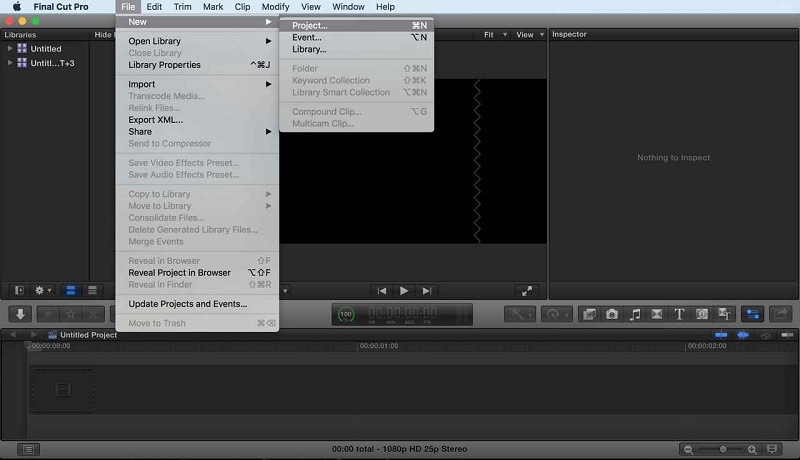
Paso 3: Arrastre cualquier clip de video del Navegador a la línea de tiempo. Puedes recortar los clips de video colocando el cursor del ratón en el borde interior. Verá aparecer el icono de la Herramienta de recorte y podrá realizar el recorte necesario. Si tienes varios clips de video en la línea de tiempo, puedes reorganizarlos fácilmente.
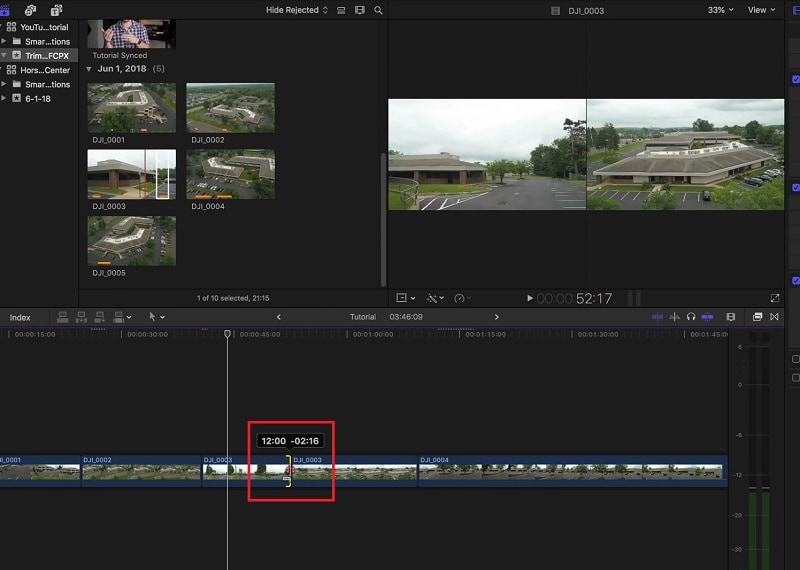
Paso 4: Añade textos y títulos al video haciendo clic en la opción Títulos de la barra de herramientas situada encima del Navegador. Puedes ir a la opción Transiciones situada encima de la línea de tiempo para añadir efectos visuales entre los clips de video.
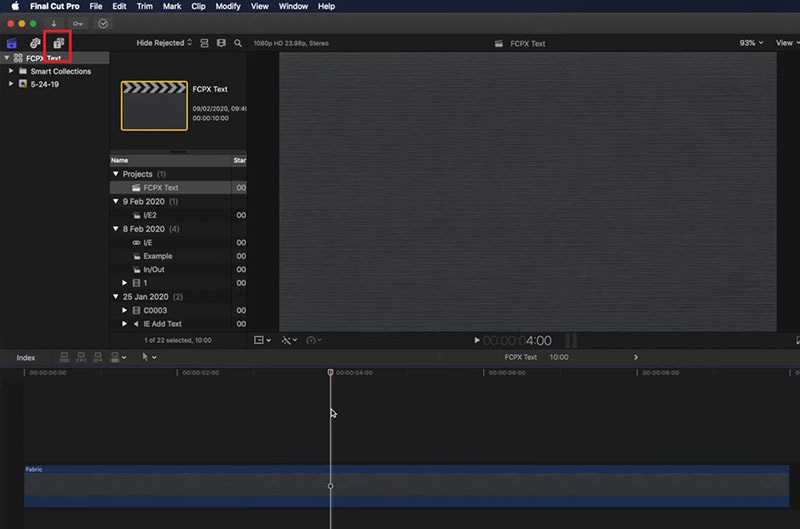
Paso 5: Ve a Windows> Espacios de trabajo> opción Colores y efectos para corregir el color. Por último, cuando termines de editar, ve a Archivo> Compartir> opción Exportar archivo.
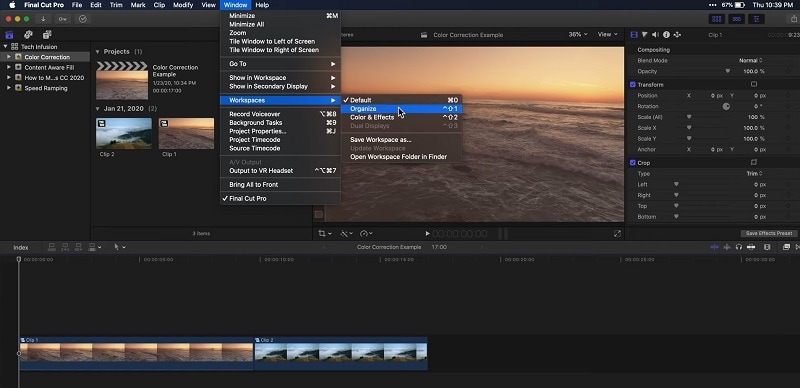
7. La mejor alternativa a Final Cut Pro
En primer lugar, Final Cut Pro no está disponible para usuarios de Windows. Naturalmente, si eres un usuario de Windows, tienes que buscar el mejor software de edición de video alternativo a Final Cut Pro. Recomendamos Wondershare Filmora como la mejor alternativa a Final Cut Pro. En términos de características y rendimiento, Filmora es tan bueno como Final Cut Pro.
Filmora tiene una colección más amplia de efectos, transiciones y filtros. Es compatible con más formatos de archivo de video para importar y exportar. Lo más importante, la interfaz de usuario es súper intuitiva para principiantes. Viene con un modelo de subscripción mensual asequible para que todo el mundo pueda comprar. Filmora está disponible tanto para usuarios de Windows como de macOS. Estos son los pasos para editar un video en Filmora.
Paso 1: Descarga e instala Wondershare Filmora. Haz clic en la opción Nuevo proyecto en la pantalla de bienvenida. También puedes ir a Archivo> Nuevo proyecto para empezar.

Paso 2: Vaya a Archivo> Importar medios> Importar archivos multimedia para traer sus clips de video. De lo contrario, puedes arrastrar y soltar sus clips de video directamente en la carpeta Project Media. A partir de entonces, soltarlos en la línea de tiempo.
Paso 3: Selecciona un clip de video que quieras recortar y haz clic en el icono de Tijeras o Cortar. Está presente en la barra de herramientas encima de la línea de tiempo. El puntero del ratón cambiará a una tijera. Haz clic en cualquier parte del clip de video para recortarlo y selecciona la parte recortada y elimínala.

Paso 4: Para añadir títulos, vaya a la opción Títulos. Desde el panel izquierdo, vaya a cualquier categoría de su elección. Arrastre y suelte el efecto de texto deseado o la animación presente en la línea de tiempo. Haz doble clic en él para editar el texto predeterminado y cambiar la textura del texto.

Paso 5: Vaya a la opción Transiciones de la barra de herramientas superior. En el panel izquierdo, seleccione una categoría. Arrastre y suelte cualquier transición entre los clips de video en la línea de tiempo. Por último, haz clic en el botón Exportar para guardar el video editado.

El balance final
Con suerte, ya te ha quedado bastante claro "¿Qué es Final Cut Pro?" Ya conoces las características clave de Final Cut Pro que lo hacen destacar. Junto a ellas, hemos indicado su potente rendimiento y su precio económico. Y lo que es más importante, ya conoces los puntos fuertes y débiles de Final Cut Pro. Ahora esa pelota está en tu tejado si quieres seguir con FCP o quieres elegir una alternativa mejor.



 100% Seguridad Verificada | No Requiere Suscripción | Sin Malware
100% Seguridad Verificada | No Requiere Suscripción | Sin Malware

